Kun puhumme useista nykyisistä maksullisista videon suoratoistoalustoista, yksi edustavimmista on Netflix . Meillä on monia tapoja nauttia sen sisällöstä, mukaan lukien Windows sovellus, jonka järjestelmäkauppa tarjoaa meille.
Siksi, jos meillä on virallinen tili videon suoratoistoalustalla, meidän tarvitsee vain ladata vastaava sovellus Microsoft Store. Seuraavaksi meidän on rekisteröidyttävä tunnistetiedoillamme nauttiaksemme suosikkinimikkeistämme sarjoissa ja elokuvissa. On huomattava, että tämä on melko tehokas ja vakaa ohjelmistoratkaisu, koska se on suunniteltu toimimaan erityisesti Windows.

Mutta se ei tarkoita, että se olisi 100% vapaa ongelmia tai vikoja jonka voimme löytää siitä. Vaikka ne eivät ole yleisiä, voimme joskus löytää virheitä suoritettaessa ja toistettaessa sisältöä täällä. Itse asiassa tämä voidaan tehdä erityisen selvästi, jos useita käyttäjiä käyttää samaa ohjelmaa tässä Windows-tietokoneessa. Ja jokaisella on makunsa sisällön ja ohjelmistoasetusten suhteen.
Vältä sekaannukset sisällön kanssa luomalla useita profiileja
Joten jokaisella yhdistetyllä käyttäjällä on omansa Soittolistojen , sisällön seuranta ja asetukset, suosittelemme luomaan useita profiilit . Tämä välttää tulevat ongelmat, kun useat ihmiset käyttävät sovellusta samalla tietokoneella. Vaikka tämä saattaa aluksi tuntua hieman merkityksettömältä muutokselta, arvostamme sitä varmasti tulevaisuudessa.
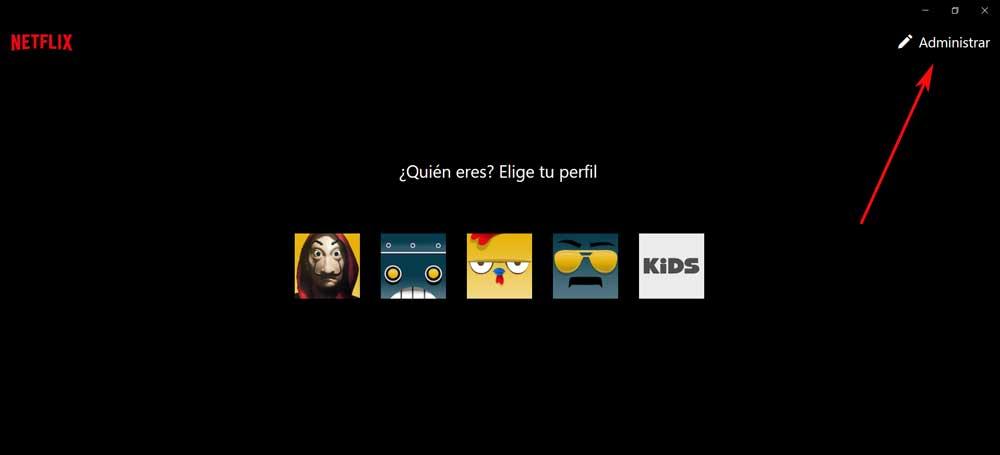
Tätä varten meidän on vain napsautettava sovelluksen vasemmassa yläkulmassa olevaa painiketta ja napsautettava käyttäjämme kuvaketta, jotta voimme hallita loput.
Säädä videon laatu laitteesi laitteiston mukaan
Muista, että tämä suoratoistovideopalvelu antaa meille mahdollisuuden muokata ja säätää toistettavien videoiden laatua. Jotta kaikki sujuisi mahdollisimman sujuvasti ja jos työskentelemme hieman vanhan laitteen kanssa, on suositeltavaa laskea oletuslaatua. Tämä estää mahdolliset sähkökatkot ja suorituskyvyn heikkeneminen Netflix-ohjelmassa.
Tämän saavuttamiseksi meidän on mentävä Asetukset-osioon, josta löydämme parametrin nimeltä Video laatu . Meidän on otettava huomioon, että tämä laadun heikkeneminen tapahtuu sillä sisällöllä, jonka lataamme levyyksiköille.
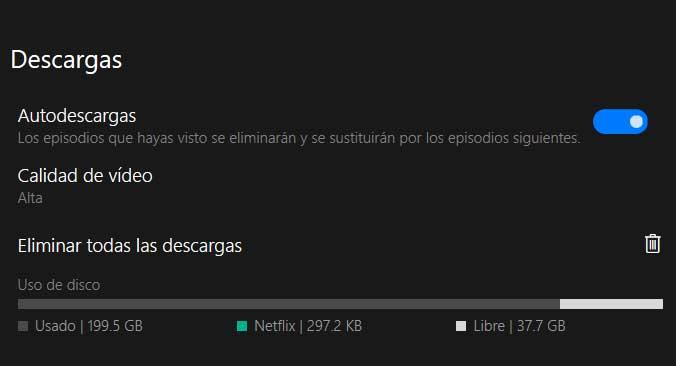
Älä täytä kiintolevyäsi Netflixistä ladatulla sisällöllä
Ja kun puhutaan ladatusta sisällöstä, on totta, että tämän sovelluksen avulla voimme ladata joitain videoita paikallisesti toistaaksemme niitä tietokoneelta. Mutta tämä on asia, jota meidän ei pitäisi käyttää väärin, jotta emme kyllästyisi tietokoneen kiintolevylle . Siksi suosittelemme edellä mainitun laatuvaiheen suorittamisen lisäksi myös AutoDownloads-toiminnon aktivoimista.
Mitä tämä itse asiassa tekee, on se hakemus itse poistaa jo näkemiemme sarjan lukujen sisällön automaattisesti. Näin säästämme levytilaa, eikä meidän tarvitse kiinnittää huomiota niihin videoihin, joita on jo toistettu aiemmin.